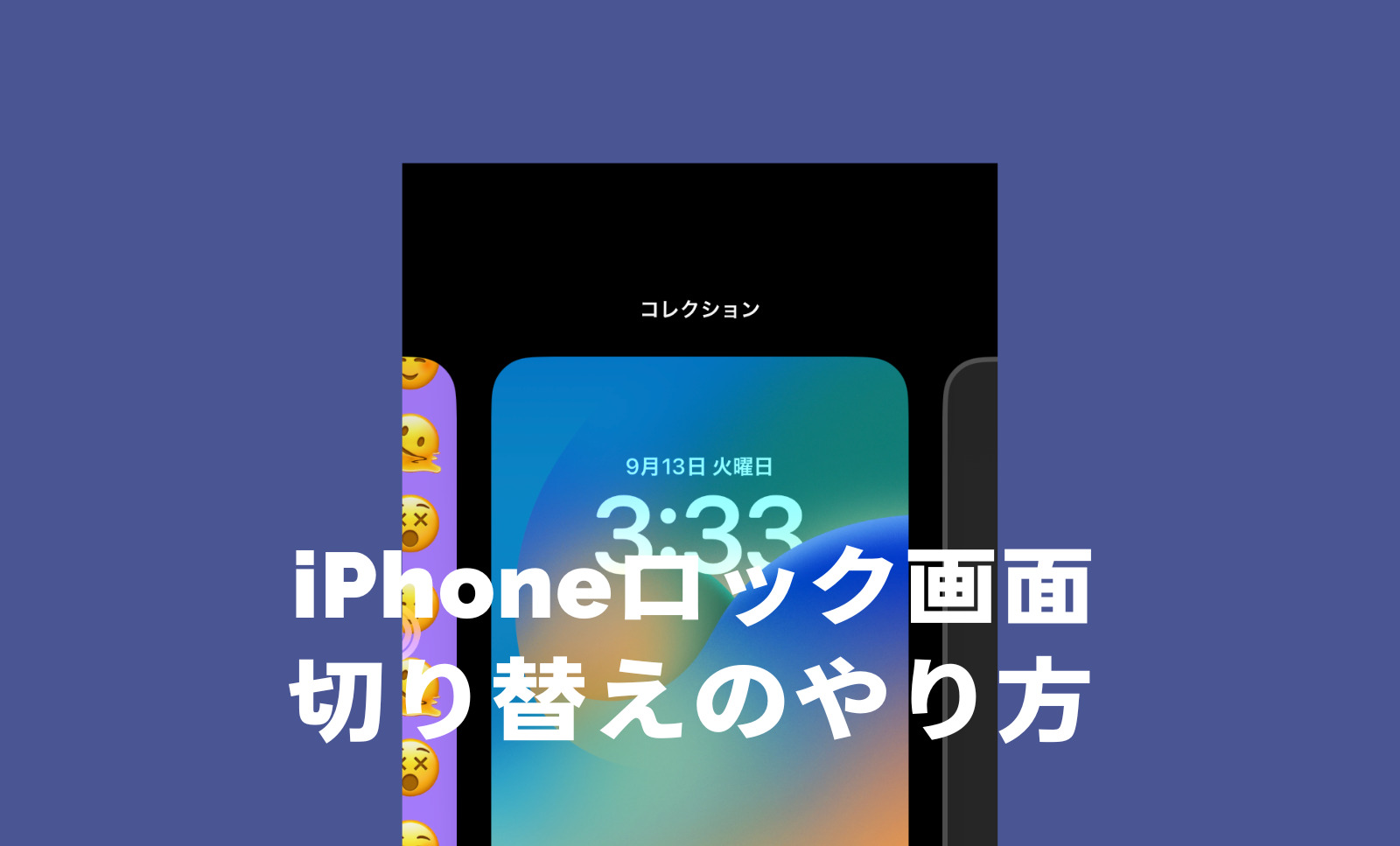
サイト・運営者情報
- 「アプリポ」はスマホアプリやSIM回線&機種)に関する疑問に答えるサイトです。私たちは常時複数の格安SIM回線を実際に契約し、通信速度を計測できるサービスの開発など、専門的視点と消費者目線を両立した体制で運営しています。運営会社
WidgetClubならiPhoneホーム画面を簡単におしゃれにカスタマイズ
iOS16以降のiPhoneでロック画面を複数作成して保存することが可能に
2022年に登場したiOS16以降をインストールしたiPhoneでは、ロック画面のデザインや表示する情報を詳細にカスタマイズできるようになりました。
更に、2つ以上のロック画面を作成して保存し、気分に合わせて切り替えることが可能です。
当記事では、iOS17のiPhoneでロック画面を切り替えるやり方・方法について解説します。
2つ目以降のロック画面をまだ作成していない場合は、以下の記事でやり方を解説していますのでぜひご覧ください。
iOS17のiPhoneでロック画面を切り替える方法を解説
iOS17にアップデート済みのiPhoneで作成したロック画面を切り替えて設定する方法は以下の通りです。
クイック解説
1.iPhoneのロック画面が表示された状態で画面を長押して、Face IDやTouch IDの認証も済ませます(Touch IDの場合は画面の長押しと同時にホームボタンを指で押して指紋認証を行ってください)
2.左右にスワイプして使用したいロック画面を表示させます
3.ロック画面をタップします
4.ロック画面を切り替えることができました
画像で詳しく解説
1.iPhoneのロック画面が表示された状態で画面を長押して、Face IDやTouch IDの認証も済ませます(Touch IDの場合は画面の長押しと同時にホームボタンを指で押して指紋認証を行ってください)
2.左右にスワイプして使用したいロック画面を表示させます

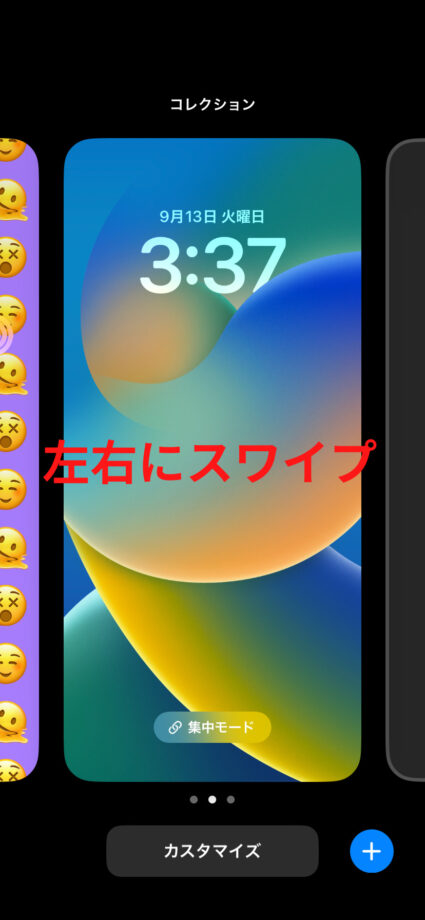
3.ロック画面をタップします
4.ロック画面を切り替えることができました
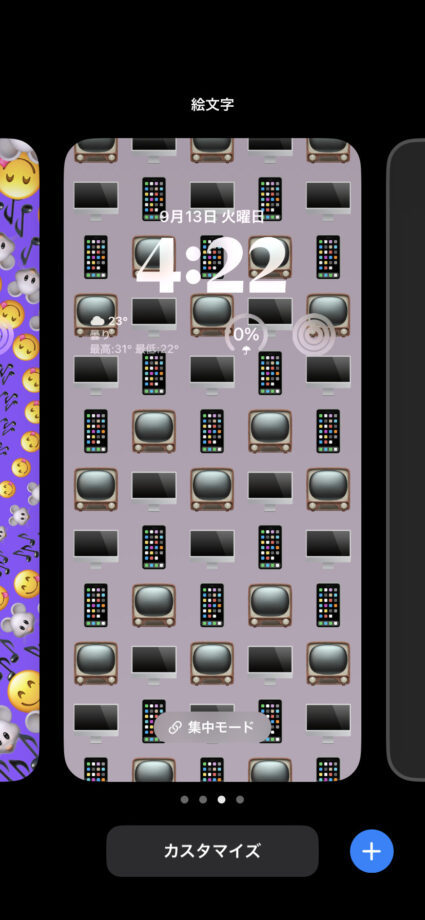
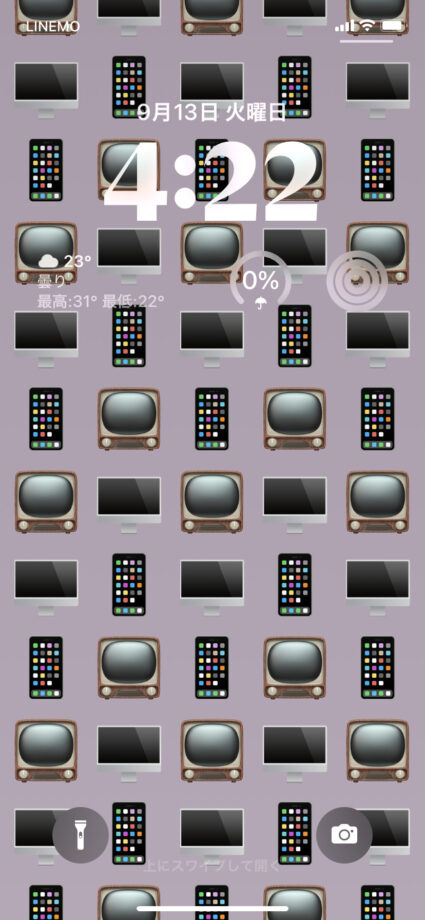
不要なロック画面を削除する方法は以下の記事で解説しています。
この記事の情報更新履歴:
2023年10月20日:最新osを17に更新
本ページの情報は2023年10月20日時点の情報です。最新の情報については必ず各サービスの公式サイトご確認ください。
iPhoneのロック画面カスタマイズ記事一覧
- iOS17のiPhoneでホーム画面だけ壁紙を変えるやり方を解説
- iOS17のiPhoneでロック画面の時計&時間の数字を細く戻すことはできる?
- iOS17のiPhoneでロック画面からPayPay(ペイペイ)を開けるようにするやり方は?
- iOS17&iPhoneでロック画面の時計やウィジェットを小さく&位置変更はできる?
- iOS17のiPhoneでロック画面ウィジェットのおすすめカスタマイズアプリは?
- iOS17のiPhoneでロック画面ウィジェットで特殊文字は使える?
- iPhoneロック画面で天気ウィジェットが表示されない場合の対処法は?
- iOS17のロック画面でバッテリー残量をウィジェットや数字で表示できる?【iPhone】
- iOS17のiPhoneロック画面を常時表示する設定はできる?
- iOS16のiPhoneで集中モードごとのロック画面の変え方は?
- iOS17のiPhoneでロック画面にLINEのウィジェットを追加できる?やり方は?
- iOS17のiPhoneロック画面のウィジェットを非表示にして消す&隠す方法はある?
- iOS17のiPhoneでホーム画面の壁紙がぼやける、ぼかさないやり方は?
- iOS17のiPhoneロック画面のミュージックアートワークを大きくするやり方は?
- iOS17のiPhoneロック画面で天気をウィジェットに設定する方法は?おすすめアプリも解説
- iOS17のiPhoneロック画面でウィジェットができない&表示されない場合の対処法を解説
- iOS17でロック画面とホーム画面の壁紙を別々に設定するやり方をiPhoneで解説
- iOS17のiPhoneロック画面の壁紙をランダムにシャッフルし毎回変わるようにするやり方は?
- iOS17のiPhoneでロック画面のミュージック音楽を小さくする方法は?アートワークが大きすぎる
- iOS17のiPhoneロック画面のカスタマイズや編集ができない原因は?アップデートしたのになぜ?
iPhoneのアイコン素材&ウィジェットカスタマイズ
Profile
この記事の執筆者
Company
サイト運営会社概要
About









